软件介绍
Sound Forge汉化版是一款专门为Windows系统所推出的专业音频处理软件,内含丰富的音频编辑功能,不仅能够完成复杂的音频处理,而且还能够轻松完成音频的格式转换,轻松满足不同人员对音频处理的不同需求,Sound Forge不仅使用完全免费,而且支持中文语言,方便国内用户使用。
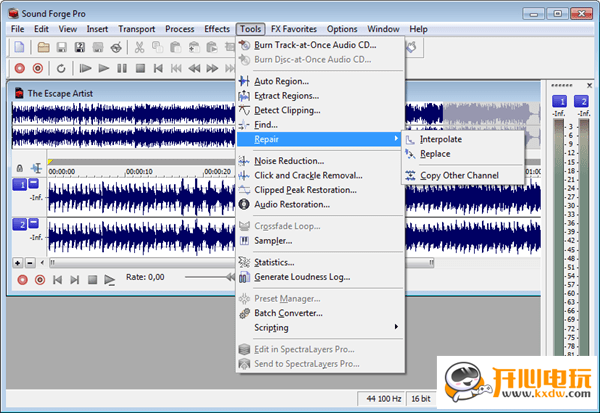
Sound Forge汉化版功能介绍
质朴的音质
最高可保存32个64位/ 192 kHz音频同时通道,保证最终的逼真度。 在掌握套件中,从12个iZotope DSP模块中进行选择,并获得用于闪光和冲压的卓越的母带连锁加工工具,出色的修复和恢复插件,以及精确的格式转换工具,以实现最佳声音完整性保存。
一键式录音
MAGIX Sound Forge Pro 11具有全新的录音界面,功能使得即使是最苛刻的工作也能轻松完成。 从冲床和滚动会议到管理多次会议,我们为您提供覆盖。
精确的音频编辑
MAGIX Sound Forge Pro 11的编辑体验更加完美。 MAGIX Sound Forge Pro 11中的新功能:将区域转换为事件,将事件标记,区域标记和信封点锁定到事件,并在编辑时自动将连续事件向前涟漪。
效果处理
MAGIX Sound Forge Pro 11包括一整套原生信号和效果处理插件,包括我们自己的流行Noise Reduction 2音频恢复套件。来自iZotope和Zplane的合作伙伴贡献让最新版本的Sound Forge Pro成为提供主音质音频的更加令人难以置信的一站式解决方案。
新!与SpectraLayers Pro 2的无缝互操作性
在Sound Forge Pro 11和SpectraLayers Pro 2之间传输音频数据,体验在全球首屈一指的波形和光谱编辑应用程序中自由工作的快感。
红皮书音频CD
MAGIX Sound Forge Pro 11包括完全集成的DAO CD母版制作。生成符合红皮书的主设备以进行重复。执行PQ代码编辑,添加CD文本和元数据,并使用iZotope重采样技术准备高分辨率音轨。
音频视频
Sound Forge Pro 11软件支持多种视频格式,包括AVI,WMV,MPEG-1和MPEG-2。精确地同步音频和视频逐帧。 MAGIX Sound Forge Pro 11包括用于以720p和1080i分辨率编写HDV兼容文件的MPEG-2模板。还包括使用CineForm CFHD编解码器进行720p和1080i中间渲染的AVI模板。此外还包括用于编码WMV 720p和1080p的模板。
杜比数字AC-3输出
使用MAGIX Sound Forge Pro 11软件,使用附带的Dolby Digital AC-3插件,以环绕AC-3格式导出多声道文件。
免费blastwave音效
MAGIX Sound Forge Pro 11包含200种免费的Blastwave FX音效。享受索尼Sound系列令人难以置信的底特律印章店生产商提供的下一代高清音效:音效库标题。
Sound Forge汉化版软件特色
一、自定义窗口排列
二、Zplane elastique Pro时间伸缩DX插件
三、互动教学:可以提供给新手快速学习的过程
四、iZotope 64位SRC(采样率转换)和MBIT+抖动处理技术
五、整合DiscatOnce(DAO)cd刻录:节省时间和工作流程,快速刻录符合红皮书标准的CD
六、可直接处理乐器文件,比如.DLS、.SF2和.GIG文件。用户可以查看音色库、乐器、音符范围和采样信息
七、母带效果包2号,由iZotope提供:包含价值200美元的6个插件,母带EQ,母带混响,多段压缩,母带限制,立体声场和谐波激励
八、基于事件的编辑:适合高精度的母带处用户可以快速移动、切割、反转或trim剪切事件,创建淡化曲线,增加ASR包络和交叉淡化,而这一切都可以在单独的窗口里完成
软件优势
Sound Forge汉化版能够非常方便、直观地实现对音频文件 (wav 文件) 以及视频文件 (avi 文件) 中的声音部分进行各种处理,具有强大的音频处理和特效制作功能,是一套符合工业标准的音频编辑、录制、效果处理和编码的程序。
使用 Sound Forge 需要 Windows 兼容的声卡设备进行音频格式的建立、录制以及编辑文档。简单而又熟悉的 Windows 界面使音频编辑变得轻而易举,内置支持视频及 CD 刻录并且可以保存至一系列的声音及视频的格式,包括 WAV、WMA、RM、AVI、MP3 等等。
Sound Forge 包括全套的音频处理和效果制作等功能,整合性的工具用来处理音频的编辑、录制、效果处理以及完成编码。
除了音效编辑软件特有的功能外,Sound Forge 还可以处理大量的音效转换工作,且具备与 Real Player G2 结合的功能,可直接编辑 Real Player G2 格式文件,或是把其它的音效档案转换成 Real Player G2 使用的格式。
Sound Forge汉化版教程
1.声音的剪辑
声音剪辑编辑是最基本的操作,如删除、移动、复制等。
在Sound Forge中,不管进行什么操作,都要首先选择需要处理的区域,如果不选,Sound Forge就认为你要对整个WAV文件进行操作。选择区域的方法很简单,按住鼠标不放,拖出一块黑色的区域就行了。
删除:选好要操作的区域,然后直接按电脑键盘的Delete键,就可以将它删除,这时后面的波形会补上来。如果你想删除以后的区域变成空白,后面的波形保持不动,那么应该用“Process/Mute(静音)”菜单命令。
复制:也就是将一段声音复制到文件中的另一个地方,或者复制到另一个文件里去,也是先选中区域,然后使用快捷键“Ctrl+C”,接下来将指针移到需要粘贴的地方,按下快捷键“Ctrl+V”,就可以了。
剪贴:将一段波形移动到另一处,也是先选中区域,然后在鼠标右键菜单中选择“Cut”,或者使用快捷键“Ctrl+X”,然后将指针移到目的地,按下快捷键“Ctrl+V”,就完成了。
插入空白声音:如果要在声波的任意地方插入一段空白,请用“Process/Insert Silence”菜单命令,然后填入需要插入多少时间的空白就可以了。
2.增减音量
音量调节:对音量的编辑,最常用的一个命令是菜单“Process/Volume(音量调节)”,它能把音量提高或减低,范围是0到10倍,绝对够用。如果操作完后你不满意的话,可以Undo(撤消操作)。注意,如果不选择区域的话,那么就是对整条WAV进行这种操作。
音量渐进:假如你需要对一段声波的音量进行渐进式的改变,那么就要用到菜单“Process/Fade”了。这个项目下有三个选项,分别是“Graphic”、“In”、“Out”。
简单渐进:对于一般的渐强或渐弱的处理,可以使用“In”和“Out”两个选项,它们分别是渐强和渐弱,操作方法是先选择好区域,然后直接用这两个命令。当我们对一段标准的正弦波进行淡入和淡出操作后,就有图2这样的结果。实际听的时候,就是声音渐强,然后再逐渐消失。
复杂渐进:而“Graphic”操作是一种比“Fade In/Out”更复杂的也更灵活的处理方式。当我们打开Graphic设置窗口后,我们可以对一段声波进行任意的连续的音量改变,我们只要按照自己的意愿对包络线进行修改即可。
音量的规格化:有时候,我们需要将声音的音量放到最大,也就是达到零分贝。这时,如果用“Volume”菜单来一点一点的试的话,是很累的。我们可以使用在“Process/Normalize(规格化)”菜单命令,将整条声波的音量按照某种规格进行提升。一般我们常用的是做“峰值最大化”处理,先选中“Peak level”,然后将“Normalize”参数设为零分贝。
声音的平衡:那么如何编辑声像“Pan”(也就是“左右平衡”)呢?这其实也是音量编辑的范畴。我们在选择区域的时候,可以只选左声道或者右声道,这样单独对左右进行操作,自然就是编辑声像了。
防止溢出:“溢出”(Overflow)用大白话来讲,就是说,声音超出了音响器材所能承担的最大限度。例如不少朋友做的Flash动画短片,故事情节很好,画面不错,可是,声音一出来却是毛毛糙糙的,像长了刺一样,这就是“溢出”造成的。在Sound Forge里,如果电平表上面出现了红灯警报,就是表示溢出了。如果是瞬间的溢出,是没有关系的,但是如果是长时间的溢出,那么声音就会像长了刺一样。在音频处理中,防止溢出是每一个制作人员应该养成的一项最基本的习惯,尤其是在录音以及音量动态处理的时候。
3.其他的基本编辑
下面是一些不常用的处理,这里简要介绍一下。
●Reverse:反转,就是把声波从后往前反转过来,这样能达到一些意想不到的效果。
●Time Compress/Expand:时间压缩/拉伸,如果你的动画配音跟画面错位,那么就要用到它。
●DC Offset:直流消除。很多声卡在录音时会带来直流噪音,从视觉上看就是整个声波向上或向下错位。使用它能消除直流噪声。不过这个命令只对具有直流失真的声音有效。
●Spectrum Analysis:频谱分析,用于分析你的声音的频率分布情况(图6)。
4.录音
录音是很重要的一项工作。我们可以直接按下Sound Forge界面中的红色的录音键来进行录音(图7)。接下来你会看到录音窗口,如图8。
还有两个能改变混响“色彩”的频率参数:“低频截止频率”和“高频截止频率”,也就是说混响的声音频率被控制在两个参数之间。通过它们可以调节混响的色彩,“色彩”这个词可不是随口乱讲的,混响领域中确实有“color”这个参数。将上面两个频率设高,会带来冷的感觉,就像美术中的冷色一样;将上面两个频率设低,就是暖了。
3.Chorus
合唱(Chorus)效果能带来一些使声音更丰满的变化,能极大地改变声音效果。Chorus 效果器在菜单“Effects” 下面,点击后会出现设置界面,如图6。合唱效果器主要是用于一些特殊效果,我们可以直接在“Name”菜单中选择需要的效果。
4.Dynamics
动态(Dynamics)是最常用的两个效果器之一,在音乐录音、后期制作等处使用十分广泛。动态效果器一般又可以分为如下几种:Compressor(压缩)、Limiter(限制)、Expander(扩展)、Gate(门)、Multi-band dynamics(多段动态)等。Sound Forge 中的动态效果器在菜单“Effects ”下。
动态效果器比较难于掌握,而且讲起来很复杂,需要很大的篇幅,而且由于它是要根据声音的具体情况灵活设置参数的,不能简单地讲解清楚。感兴趣的朋友可到我的主页去了解。
5.Pitch
升降调(Pitch),主要用于两个目的,一是“帮助”歌手唱出一些太高的音,或者把歌手唱跑调的音改回来;二是用于特殊目的,比如把男声变成女声,女声变成男声。
五、Loop 制作
最后讲一讲在制作 Flash 动画以及其他多媒体动画中最常用的Loop编辑。也就是,怎样从一首音乐中截取一个声音片断,让这一小段音乐能够平滑地循环播放。这个简单的问题曾困扰了许多朋友,实际上,只要掌握了窍门,是很容易做的。
首先,打开一个WAV文件,然后,将你准备用于Loop那一段声音找到,大致划出来。接下来播放试听。注意了,在这里要使用一个特殊的播放键,就是位于编辑区左下角的“Play Looped”键。
这样,我们就能听到循环播放的效果了。然后,一边试听,一边调整Loop范围。调整的时候,不需要重新选择,只需要将鼠标放在选黑区域的边缘,鼠标变成双箭头时,就可以前后拉动边缘线,调整Loop的起始点和结束点。
按上面的方法调整好以后,你可以用复制和粘贴的方法,将选中的这段声波单独保存出来。这样,一个完美的 Loop 就做好了。你就可以在 Flash 里放心使用了。
- 精选留言 来自陕西渭南电信用户 发表于: 2023-3-17
- 66666666666
- 精选留言 来自浙江绍兴联通用户 发表于: 2023-11-2
- 刚好需要用
- 精选留言 来自湖北襄阳电信用户 发表于: 2023-10-19
- 算不上是最稳定,最快的,但绝对是最特别的
- 精选留言 来自浙江绍兴电信用户 发表于: 2023-5-11
- 很好,最新版已安装并使用了,谢谢!
- 精选留言 来自湖北咸宁移动用户 发表于: 2023-9-23
- 下载速度有点慢,不过软件能用



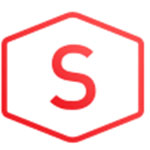





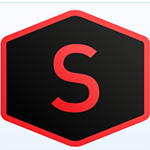
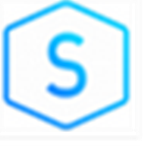
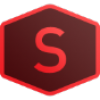









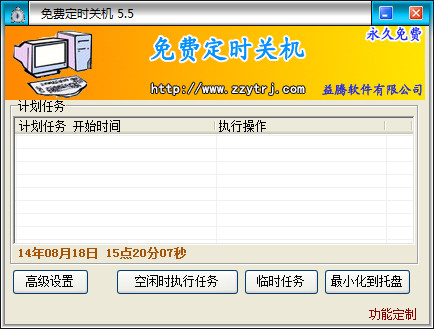

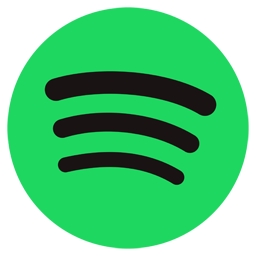
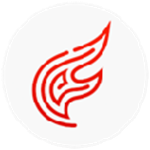

























 浙公网安备 33038202002266号
浙公网安备 33038202002266号